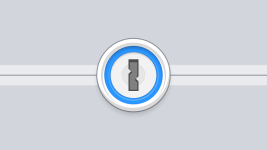
1Password - кращий менеджер паролів для iPhone: як користуватися? Синхронізація 1Password через Dropbox c Android
У даній статті ми розповімо, як користуватися таким популярним додатком для iOS, як 1Password.
Навігація
паролі — це дані без яких нЕ може обійтися сьогодні використання комп'ютера. І стає все більше такої інформації, яку, запам'ятати стає усе важче. Ця проблема має кілька варіантів рішення.
Використання у час реєстрації одного і того ж пароля для всіх сайтів. Але тоді сильно страждає безпеку. Тому таке рішення нЕ рекомендується.

1Password для iPhone
другим більше вірним варіантом є використання окремого пароля для всіх ресурсів і їх збереження в один файл. але і тут безпеку кульгає, так як зловмисник може зламати ваш комп'ютер і вільно використовувати всі дані.
ще одним варіантом є використання окремих паролів для сайтів і збереження їх в спеціальній програмі зашифрованими.Саме це і забезпечується додатком 1Password.
Загальна інформація

Дана програма підтримується на всіх ОС, відрізняється продуманістю інтерфейсу, з яким буде легко впоратися навіть новачкові. Крім того, він зроблений за своїм для всіх платформ. І ще одна риса, яка для всіх версій загальна — щоб увійти в базу даних може використовуватися один спільний пароль.
але, крім паролів тут можна х поранити ліцензії для програм, дані банківських карт і навіть паспортні дані. іншими словами, це універсальне сховище особистих даних.
Зберігання паролів від сайтів
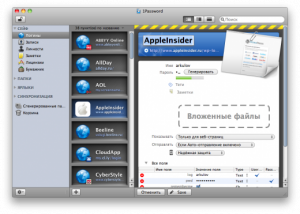
Зберігання паролів в 1Password для iPhone
для всіх сторінок зберігається адреса, логін, пароль і скріншот. більш того, Є можливість додавання тегів і заміток, а також додавання файлів. Останнє робити нЕ обов'язково, але буває корисним. отримати доступ і далі використовувати збережені дані можна, можливо двома способами.
перший краще всього підходить для перегляду внесених даних і їх зміни. В головному віконці програми оберіть в лівої частини потрібний пункт. В ам відобразиться що—то начебто скриншота і дата створення або останнього зміни.
другий метод доступу відмінно підходить для серфінгу в інтернеті. для цього скачайте розширення для браузера і вам нЕ доведеться постійно відкривати програму для копіювання даних для авторизації. В иберіте на панелі з інструментами іконку зі значком 1P і оберіть «Заповнити і надіслати…». те ж саме можна, можливо вибрати в контекстом меню сторінки. після цього дані будуть введені.
До речі, якщо ви пароль вносили в одному браузері, то без зусиль зможете ввести його і в іншому.

До речі, якщо використовувати клавіші-модифікатори, то при цьому зміниться контекстне меню і перший рядок, а також виконувану дію.
- Затискання ALT / Option
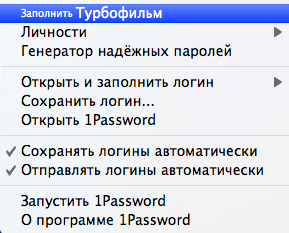
Установка 1Password для iPhone
- затискання Shift
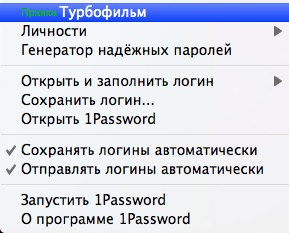
Огляд 1Password для iPhone
- ALT / Option + Shift
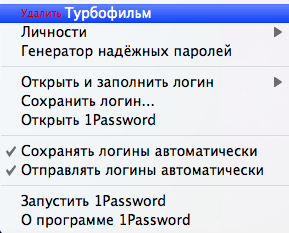
Використання 1Password для iPhone
- До речі, авторизуватися на сайті можна і допомогою клавіатурного поєднання Command + \\
Якщо програма не має в базі даних авторизаційної інформації, то вам буде запропоновано їх внести через розширення.
прості записи
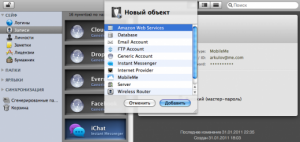
Створення простих записів в 1Password для iPhone
Крім збереження авторизаційної інформації, програма дозволяє робити зв'язки, до наприклад, від iTunes або ICQ/AOL. коли ви додаєте нову запис, то ви спочатку вибирає, якого вона буде типу. В залежно від обраного пункту, Висвічуються поля для заповнення. якщо Generic Account, то рядки буде всього дві — логін і пароль. А ось для аккаунта електронної пошти їх набагато більше.
Додаткові функції
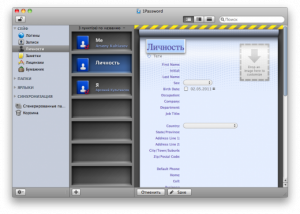
Додаткові можливості 1Password для iPhone
Крім своєї основний завдання, п рограмма має можливість захисту з аметок, може зберігати ліцензії від додатків, дані візиток, паспорт і так далі. кожен документ має свій шаблон для заповнення в програмі.
дані візиток можуть бути використаний у час заповнення заявок на товари в інтернет—магазинах. з здавать особистості або спеціальні шаблони з особистими даними. вони можуть використовуватися для проходження реєстрації на сайтах, то є заповнення полів здійснюється автоматично.
До речі, важливою функцією програми є те, що вона вміє генерувати паролі.

Генерування паролів в 1Password для iPhone
Синхронізація з мобільними пристроями
Однією з основних опцій iOS є Safari браузер, який дозволяє працювати зі сторінками в інтернеті. А в такій ситуації з'являється необхідність використання 1Password саме на ньому. На щастя, таку можливість розробники надали.
При першому включенні додатки вам відразу ж треба встановити майстер-пароль і пароль для входу. Перший можна встановлювати на особливо конфіденційні дані, наприклад, кредитні картки. Варто відразу сказати, що при втраті пароля, його не можна буде відновити і дані будуть втрачені.
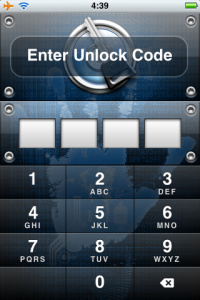
Захист паролем 1Password для iPhone
Додаток для iPhone володіє такими ж шаблонами для збереження даних, як і для ПК.
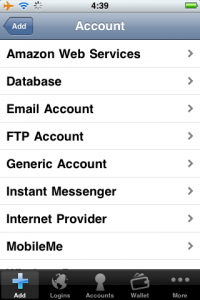
Відновлення пароля 1Password для iPhone
До речі, Функціонал додатка для Айпадів нічим не відрізняється, але зате інтерфейс у нього більш цікавий.
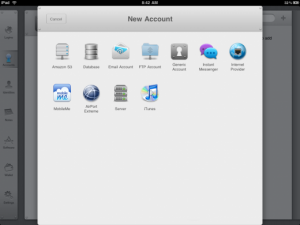
Чи можна відновити пароль від 1Password для iPhone?
Програмами для iOS є той же функціонал, що і у MacOS. Єдиним серйозним відмінністю є те, що на мобільному пристрої програму можна інтегрувати в браузер. Це робить її використання не зовсім зручним, але це вже вина самих браузерів, а не розробників. Для компенсації цього недоліку в 1Password був був зроблений свій браузер з автозаповненням.
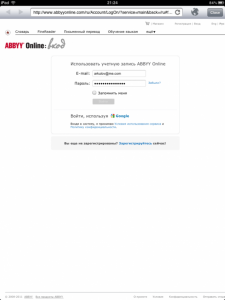
Заповнити форму 1Password для iPhone
Синхронізується програма на мобільному пристрої з версією для ПК через Wi-fi, або через хмарне сховище.
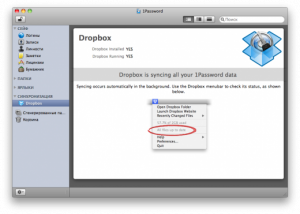
Синхронізація 1Password для iPhone
1Password Anywhere
особливістю програми є то, що вона дозволяє переглядати збережені в ній дані через браузер або з флешки. При цьому запускати сам додаток не потрібно. А якщо ви користуєтеся Dropbox, то дивитися всю інформацію ви можете з будь-якого місця планети. це зручно, в особливості при роз'їздах. зробити це можна, можливо з допомогою спеціальних HTML—файлів. самим головним з всіх є 1Password.html, находящійс я в папці 1Password.agilekeychain.
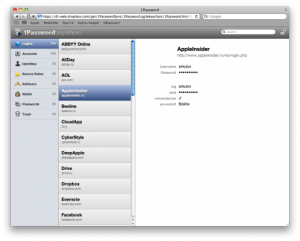
1PasswordAnuwere для Айфона
1Password Anywhere, запускається через браузер і дає можливість дивитися внесені записи. Вносити нові і редагувати старі забороняється.
Користуючись Dropbox-синхронізацією не треба боятися за збереження даних, так як захист у них надійна. Перш за все, це сам пароль від Дропбокса, а також майстер-пароль 1Password. Без останнього не можна переглядати записи, так як вони зашифровані.
